Att exportera ett Word-dokument till en PDF eller XPS-format är en essentiell förmåga som du bör ta till dig för att professionellt och säkert dela dina dokument. PDF-filer är särskilt användbara eftersom de bevarar layouten och formateringen i ditt dokument så att det ser ut precis som du avsett. Här kan du lära dig hur du gör detta steg för steg.
Viktigaste insikter
- Exportera till PDF/XPS bevarar layouten och formateringarna.
- Det finns olika filtyper att välja mellan.
- Exportprocessen är intuitiv och okomplicerad.
Steg-för-steg-guide
För att exportera ett Word-dokument till PDF- eller XPS-format, följ dessa enkla steg:
Steg 1: Öppna filen och välj export Öppna först Word-dokumentet som du vill exportera. För att starta exportprocessen, klicka på "Fil" i övre vänstra hörnet av skärmen. Där hittar du alternativet för att exportera.
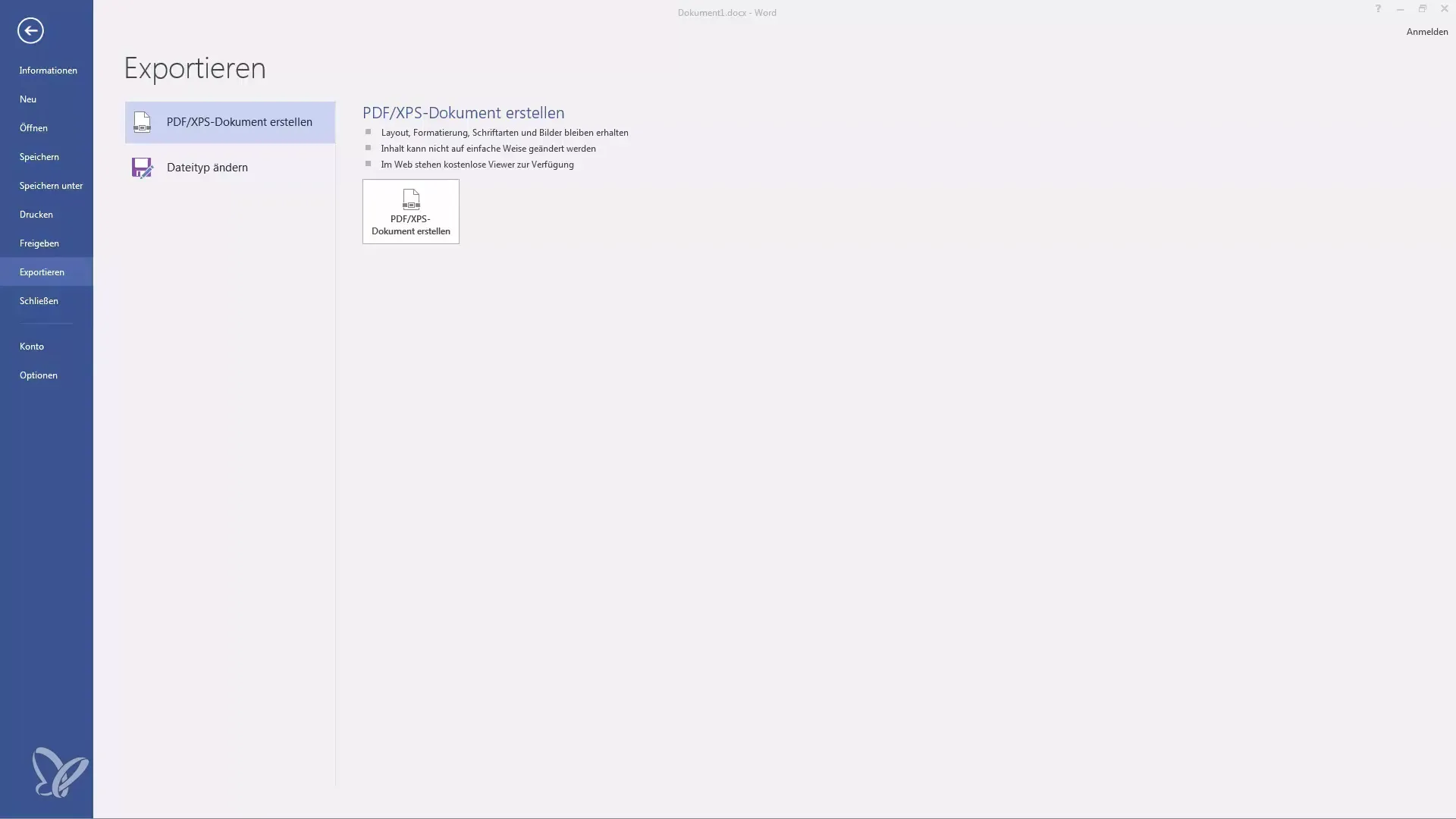
Steg 2: Förstå exportalternativen När du exporterar kan du välja i vilket filformat du vill spara ditt dokument. Word 2016 föreslår automatiskt att exportera det som PDF eller XPS. Dessa format ger fördelen att den innehållna datan förblir oföränderlig och layouten samt bildformateringen förblir densamma.
Steg 3: Välj filformat Du har möjligheten att välja olika filtyper. Som standard föreslås "PDF" eller "XPS". Om du dock vill behålla det ursprungliga Word-dokumentet i .docx-format kan du också anpassa detta. Klicka bara på den nedfällbara listan och välj det önskade formatet.
Steg 4: Andra filformat Förutom PDF-formatet finns det också möjligheten att konvertera till äldre Word-format som bara har ändelsen .doc, eller till mallformat (.dotx). Dessutom kan du även spara ditt dokument i OpenOffice-format om det behövs.
Steg 5: Behåll formateringarna Det är viktigt att notera att när du sparar i andra format som .txt eller rtf kan många formateringar gå förlorade. De grundläggande formateringarna som typsnitt och radavstånd förblir dock intakta. Därför bör detta alternativ endast övervägas om du är säker på att du inte behöver formateringarna.
Steg 6: Spara dokumentet som en webbsida Ett annat alternativ är att spara dokumentet som en webbsida. Detta rekommenderas dock inte eftersom Word inte är optimal för att skapa webbsidor. Du bör bara överväga detta i undantagsfall.
Steg 7: Avslutande av exportprocessen När du har valt det önskade alternativet, klicka på "Spara som". I den öppnade dialogrutan ser du återigen valmöjligheterna för formatet. Välj därefter det önskade alternativet och klicka på "Spara" för att avsluta exporten. Ditt dokument är nu sparat i det valda formatet och redo att användas.
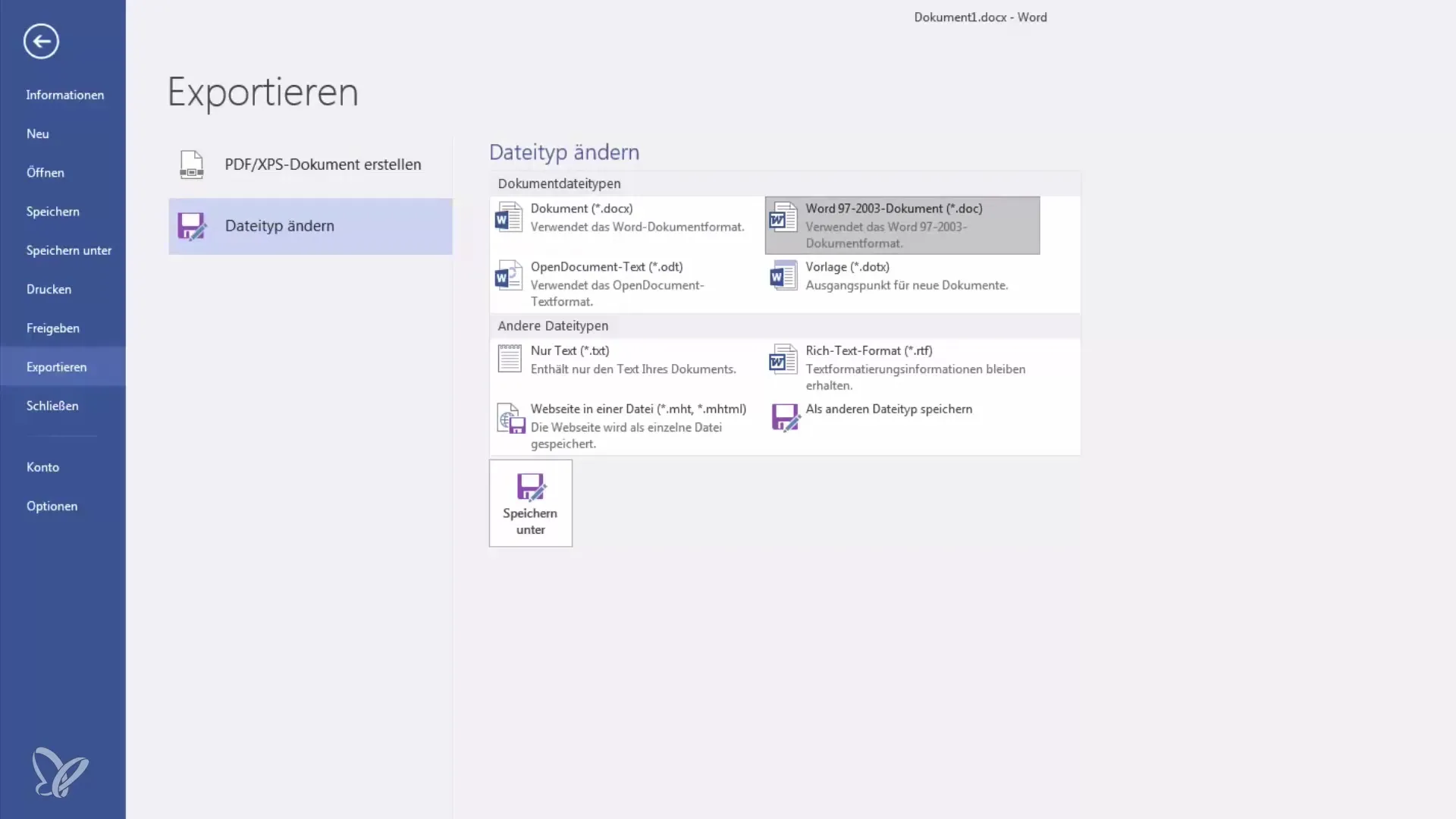
Sammanfattning
Att exportera ett Word-dokument till PDF- eller XPS-formatet är en enkel och snabb process som erbjuder viktiga fördelar. Du bevarar layouten och formateringarna i ditt dokument och ökar säkerheten eftersom ändringar inte längre kan göras. Tack vare den tydliga steg-för-steg-guiden kan du nu välja ditt önskade format problemfritt och exportera ditt dokument.
Vanliga frågor
Hur exporterar jag ett Word-dokument till PDF-format?Du klickar på "Fil", därefter på "Exportera" och väljer PDF-formatet.
Varför ska jag spara mitt dokument som PDF?PDF-filer bevarar layouten och formateringarna och är mindre mottagliga för ändringar.
Kan jag spara mitt Word-dokument som en webbsida?Ja, det är möjligt, men rekommenderas inte eftersom Word inte är optimalt för att skapa webbsidor.
Finns det andra format jag kan välja?Ja, du kan även välja äldre Word-format, XPS eller OpenOffice-format.
Vad händer med mina formateringar om jag exporterar till ett textformat?Vid export till ett textformat förloras många formateringar, men grundläggande formateringar som typsnitt och radavstånd förblir intakta.


